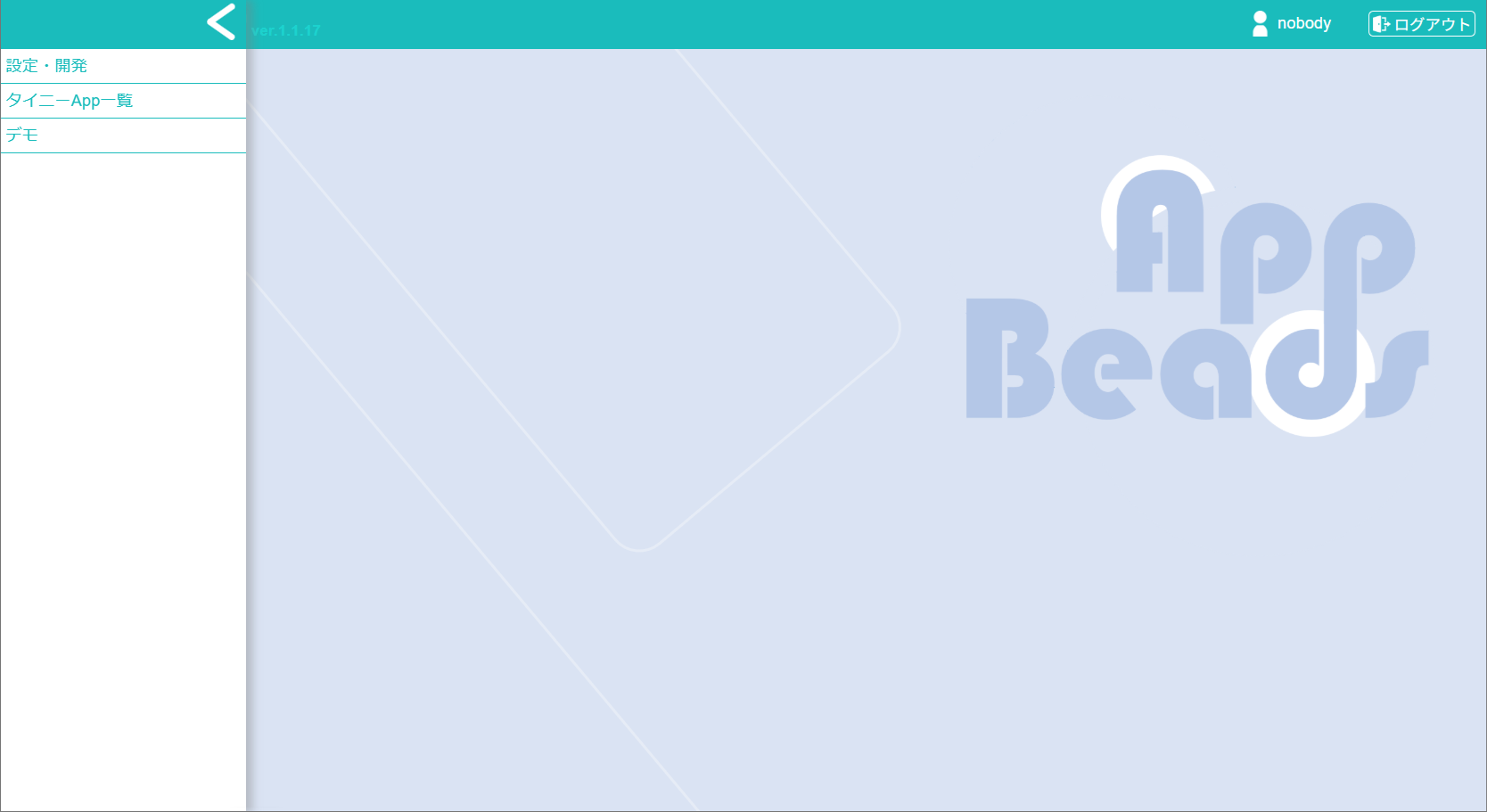はじめに
AppBeadsはノーコードで業務アプリをつくれるオープンソースフレームワークです。
AppBeads公式HP
AppBeadsのノーコードツール
この記事では AppBeads をスターレンタルサーバーの無料プランで動かす手順を示します。
スターレンタルサーバー公式HP
手順の流れ
-
アカウント登録
スターレンタルサーバーを申し込むためにアカウントを作成します。
アカウントの登録には電話認証が必要です。 -
レンタルサーバーの申し込み
スターレンタルサーバーを準備します。
1つのアカウントで申し込める無料プランサーバーは1つです。 -
AppBeadsの導入
AppBeadsをインストールします。
アカウント登録
スターレンタルサーバーのトップページ を開きます。
[お申し込み] をクリックして「お申し込みフォーム」を開きます。
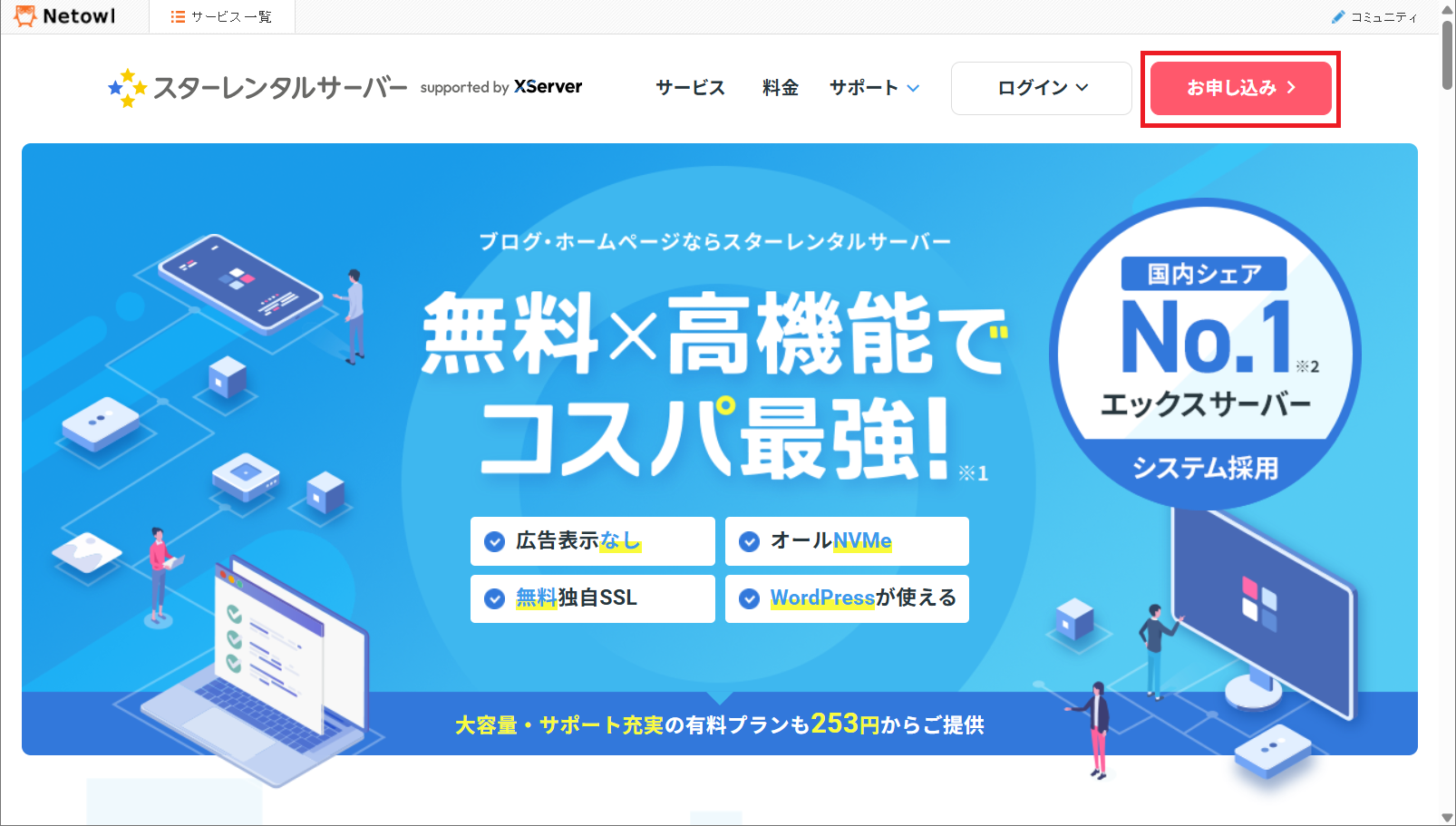
[すぐにスタート!新規お申込み] をクリックします。
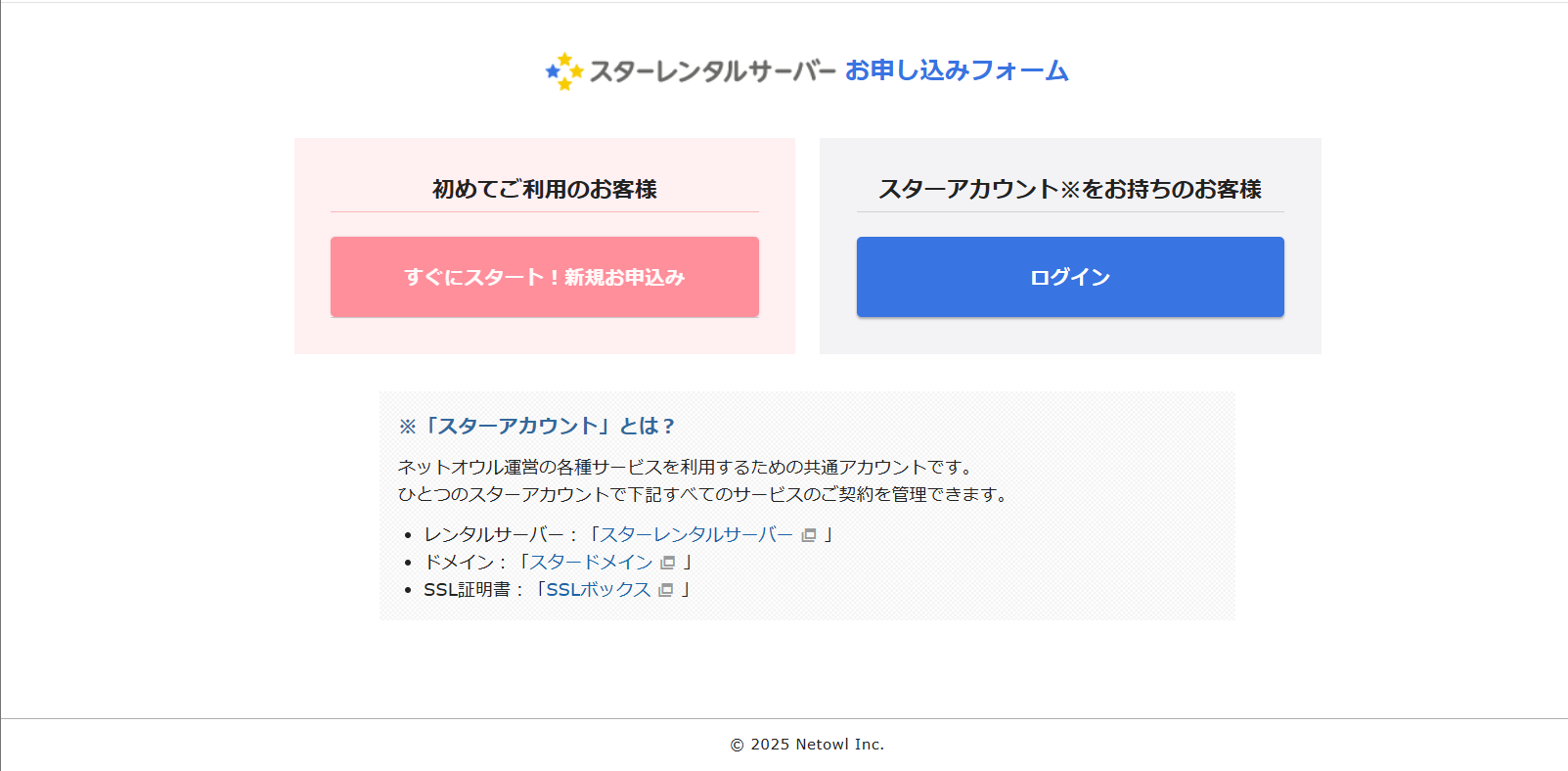
必要事項を入力したら、画面下部にある [次へ進む] をクリックします。
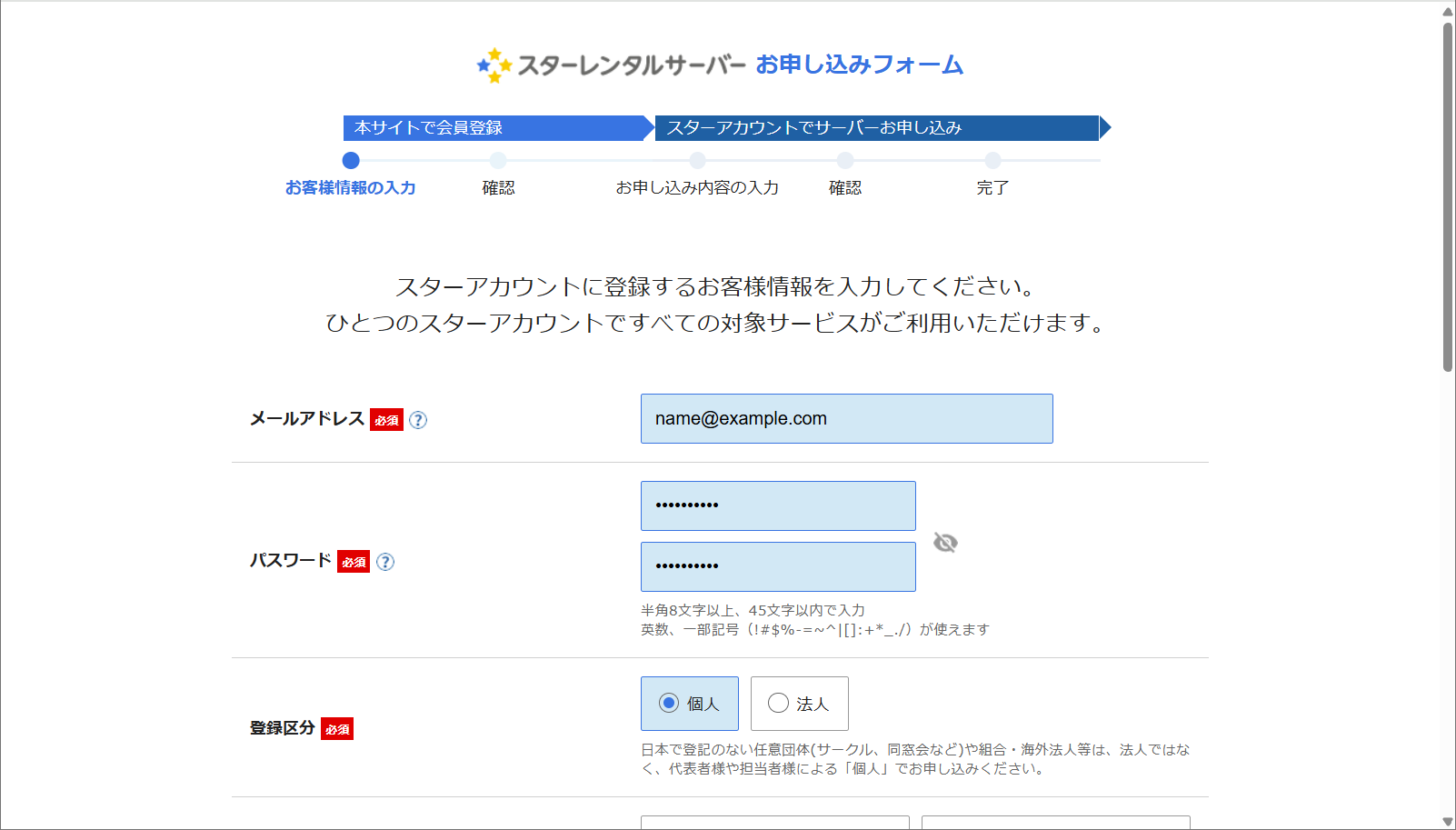
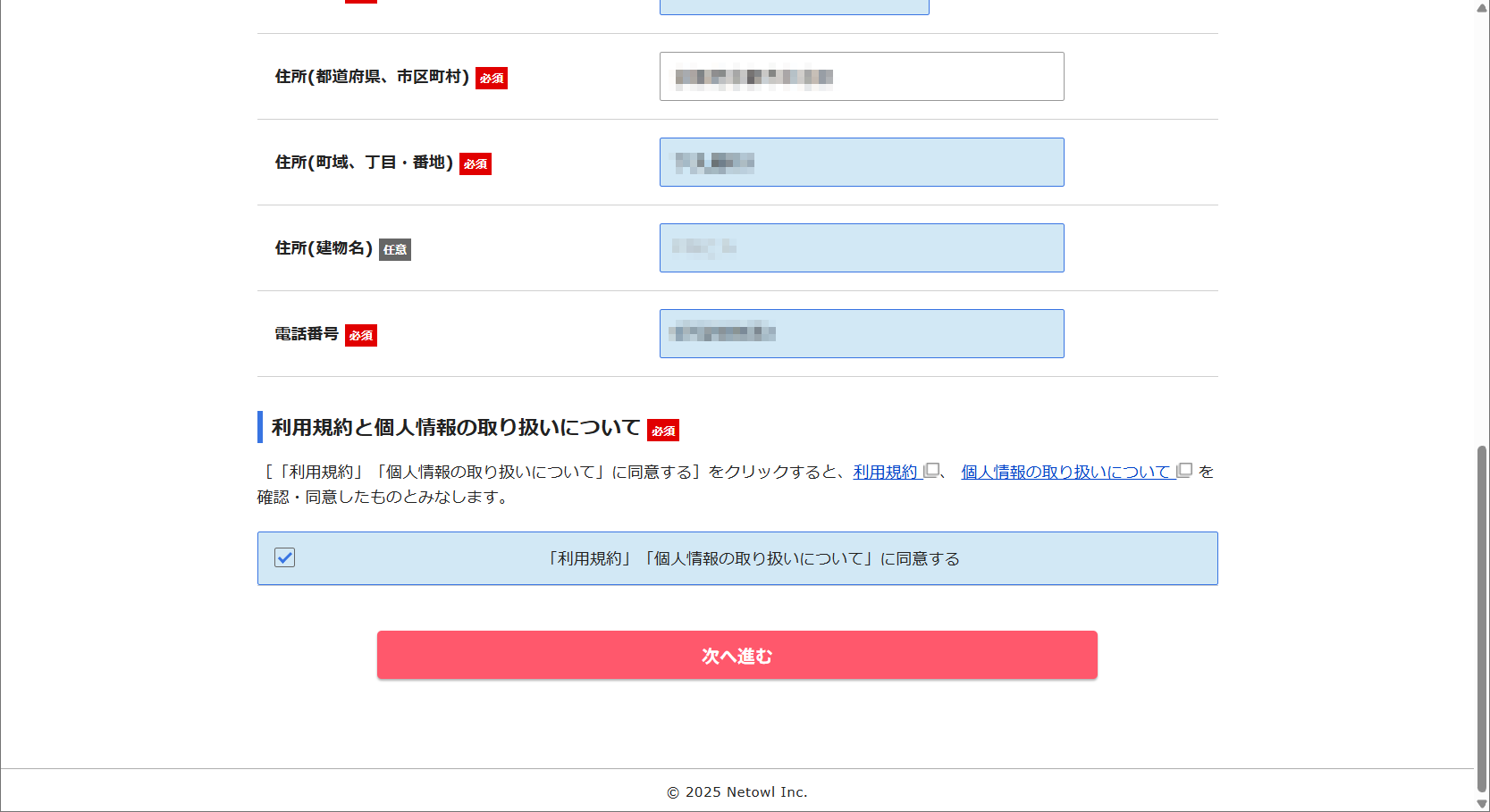
入力したメールアドレス宛に届いた認証コードを入力して、[次へ進む] をクリックします。
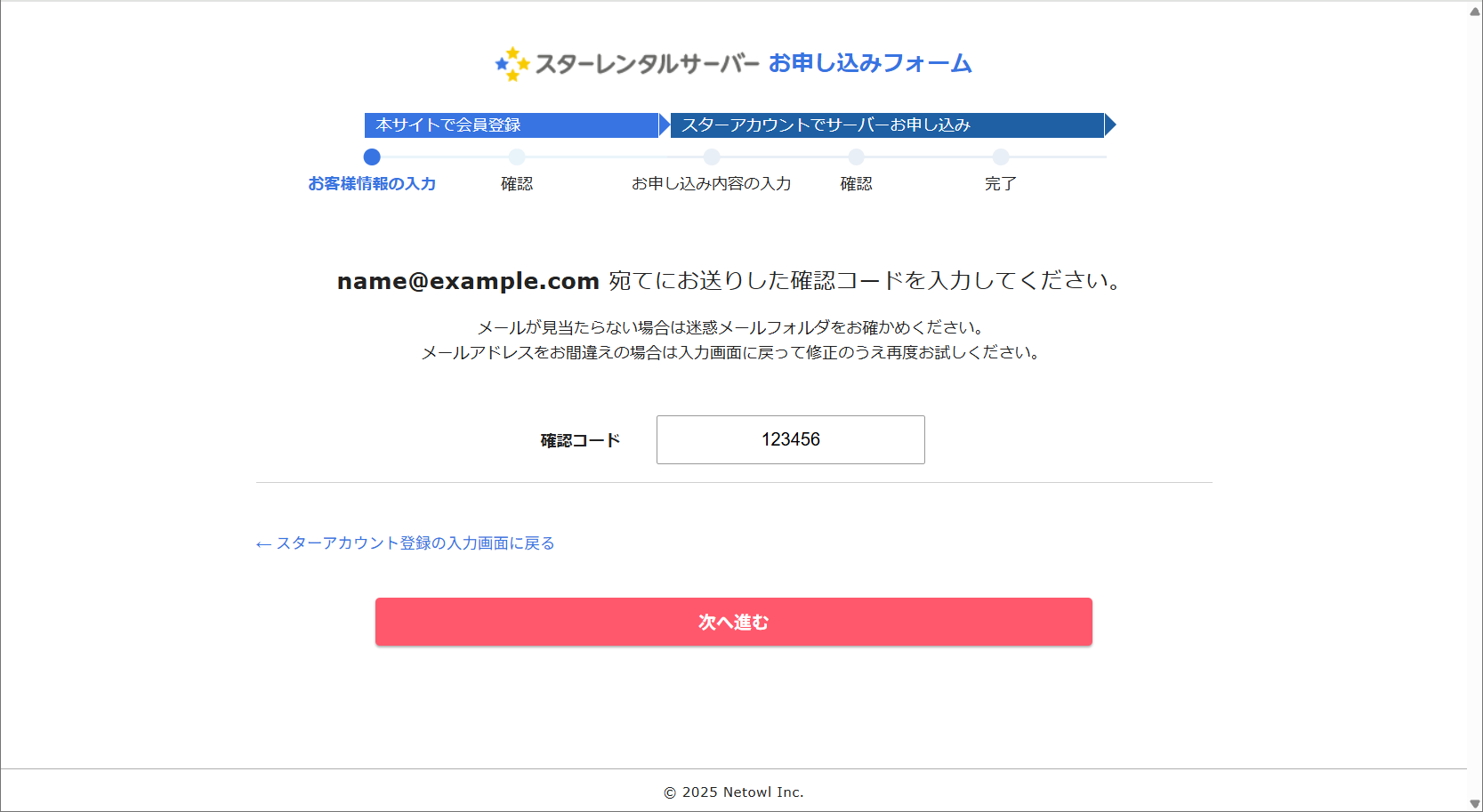
内容を確認してから、画面下部にある [電話認証へ進む] をクリックします。
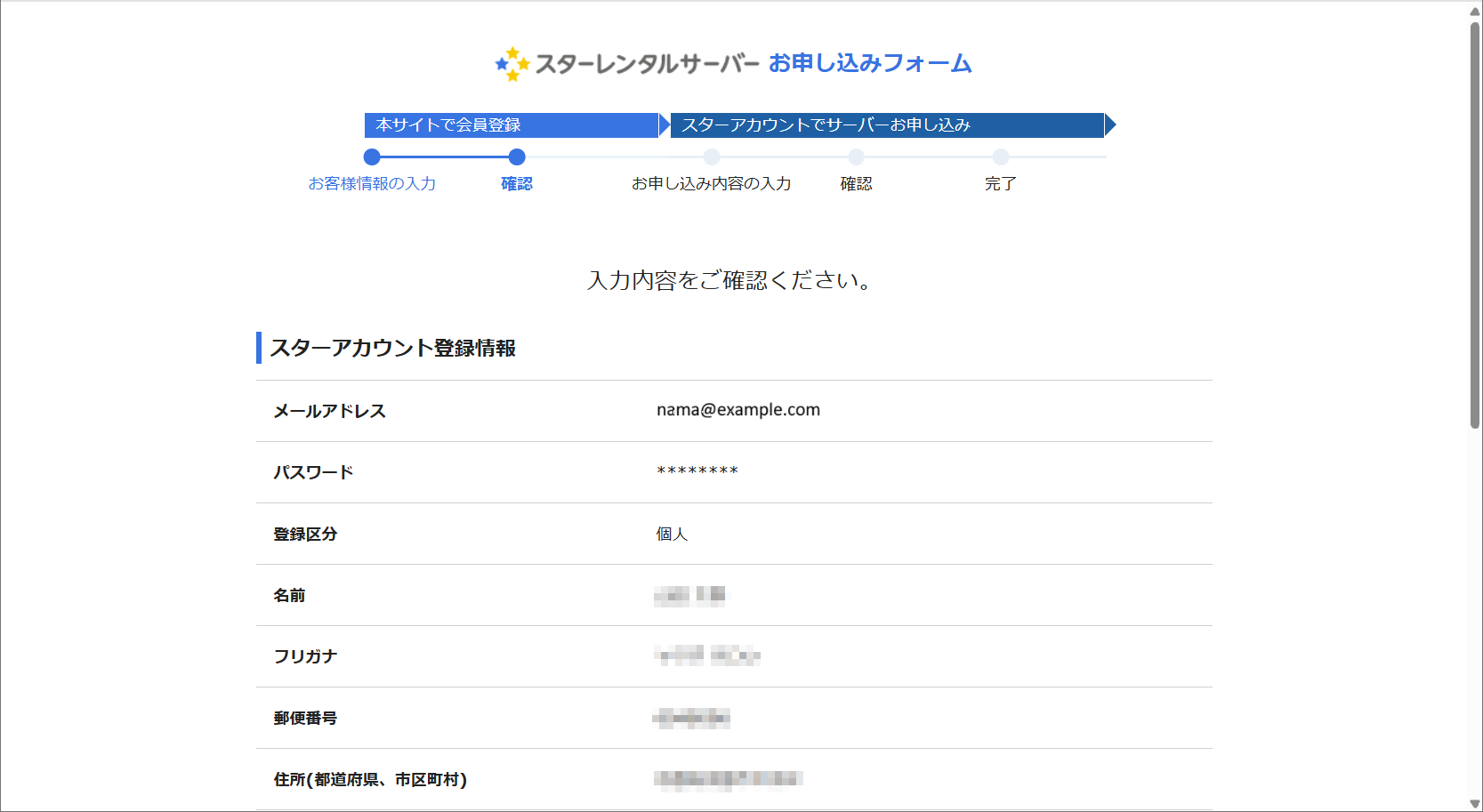
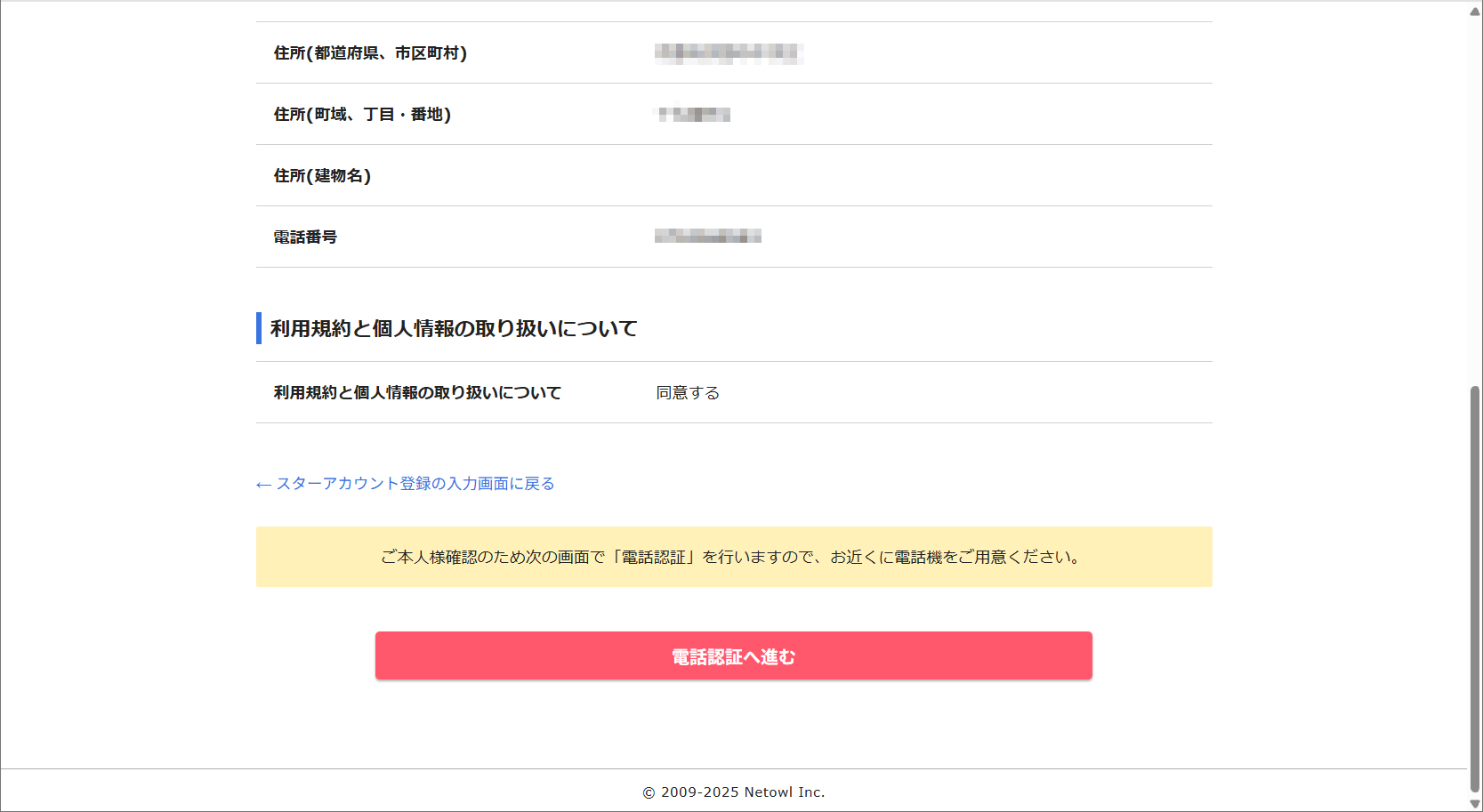
登録した電話番号が表示されますが、電話認証は別の番号にすることもできます。
手元に電話を用意してから [認証コードを取得する] をクリックします。
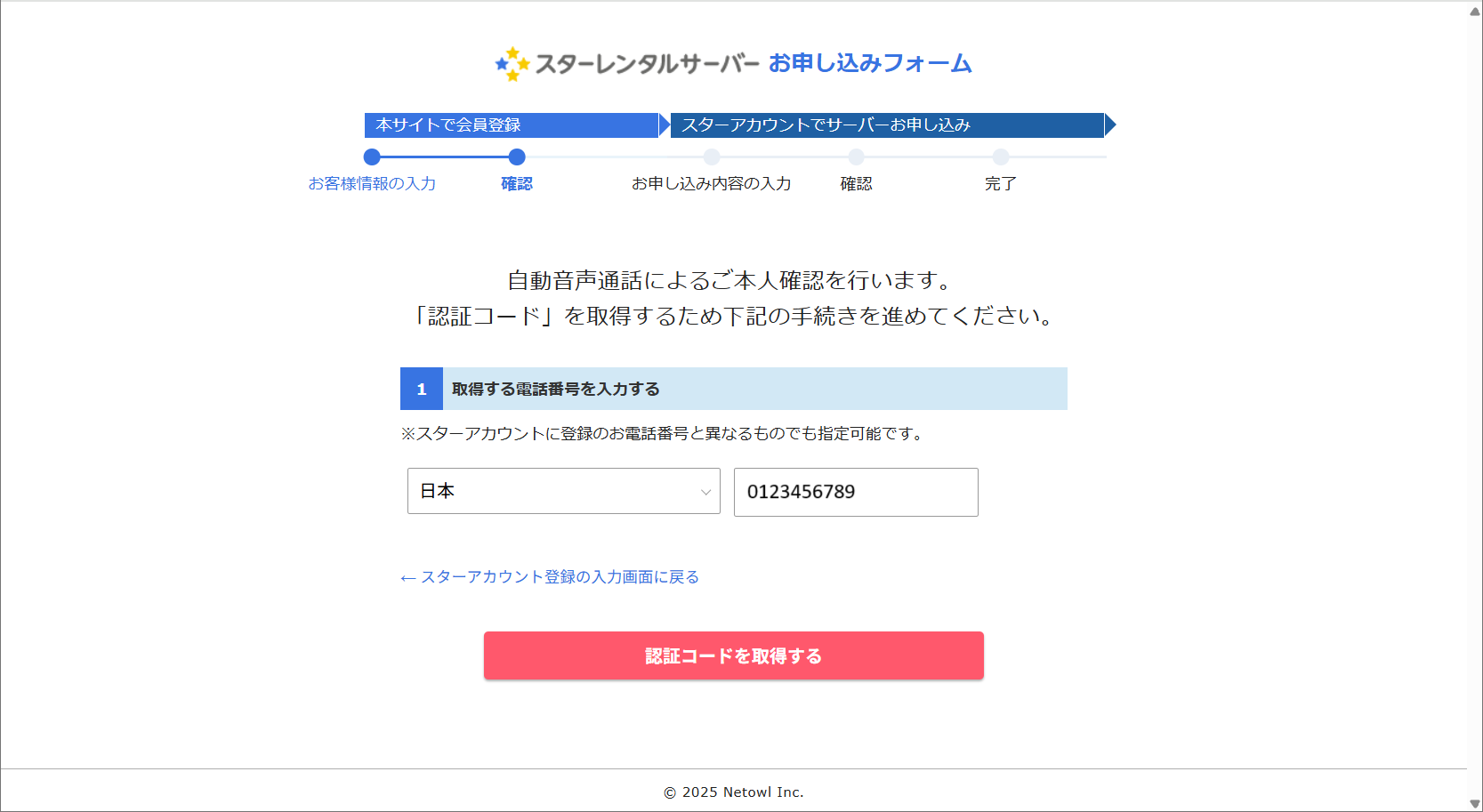
認証コードを入力して [認証してサーバー申し込みに進む] をクリックします。
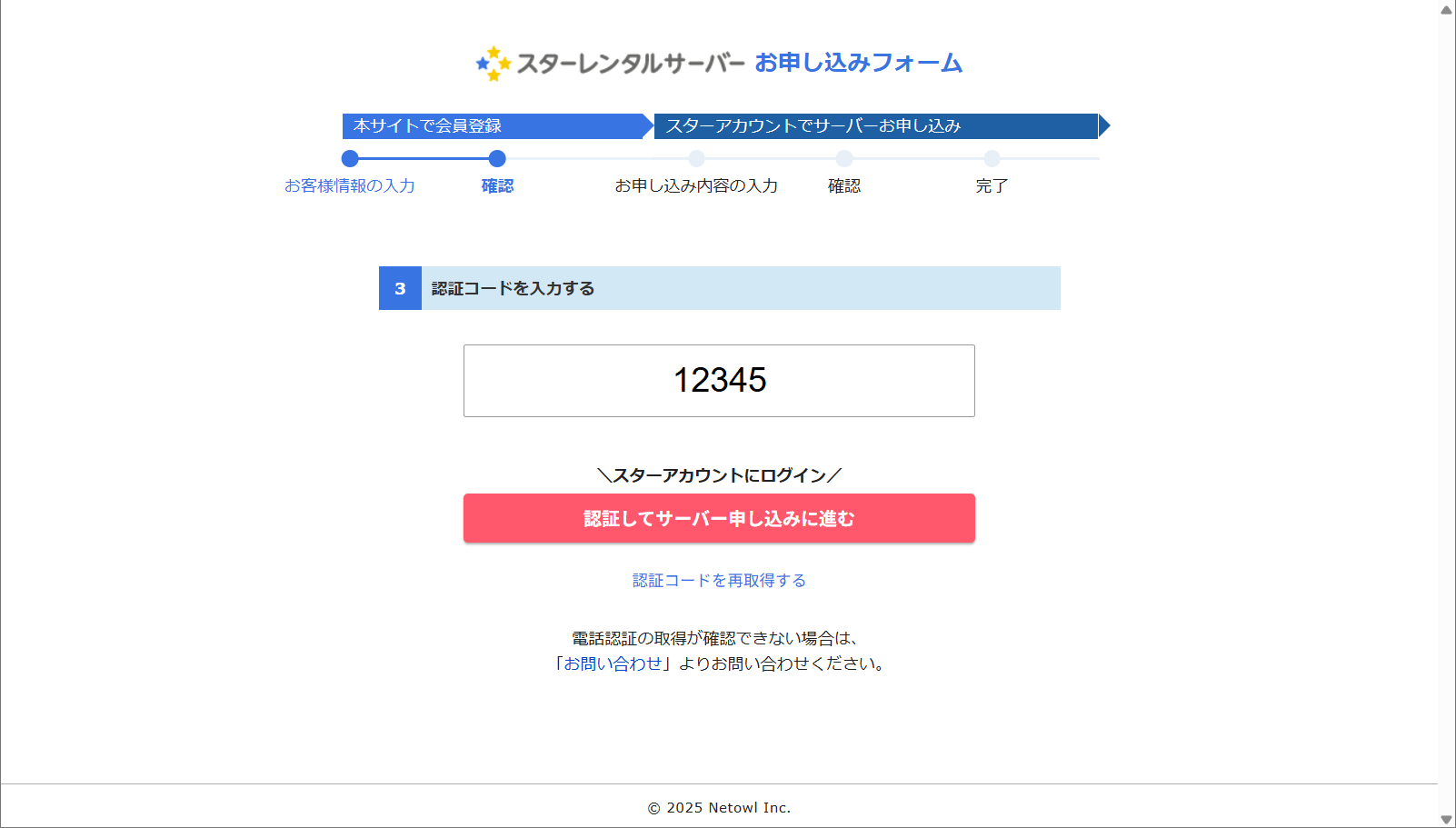
レンタルサーバーの申し込み
アカウントの登録に引き続いてレンタルサーバーの申し込みを行います。
もし、ログアウトしていたら スターアカウントログイン からログインします。
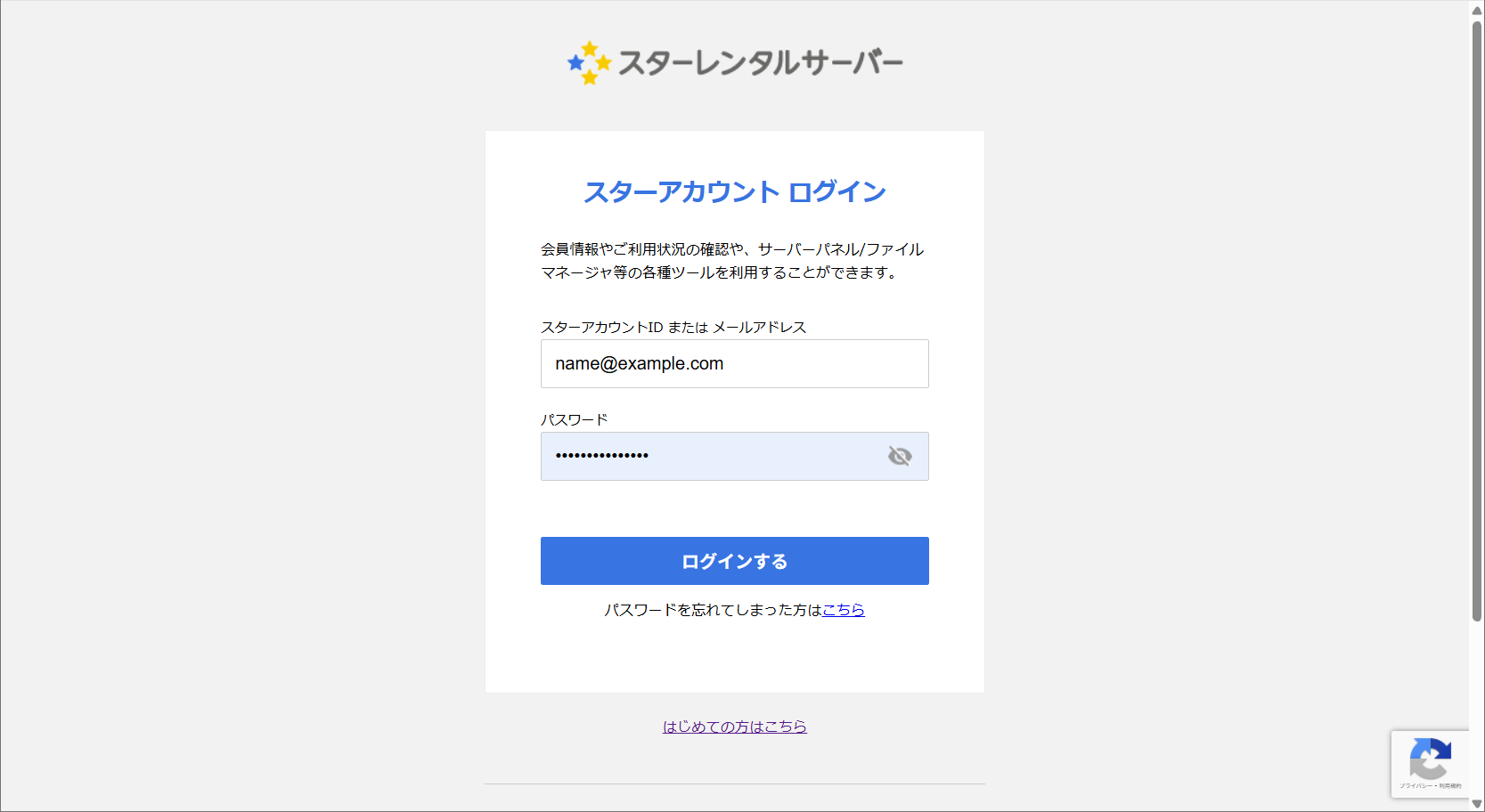
サーバーIDがサブドメインになります。
例えばサーバーIDが ss527729 ならホームページのURLは「ss527729.stars.ne.jp」になります。
デフォルトのままでも良いのですが、ここでは [自分で決める] をクリックします。
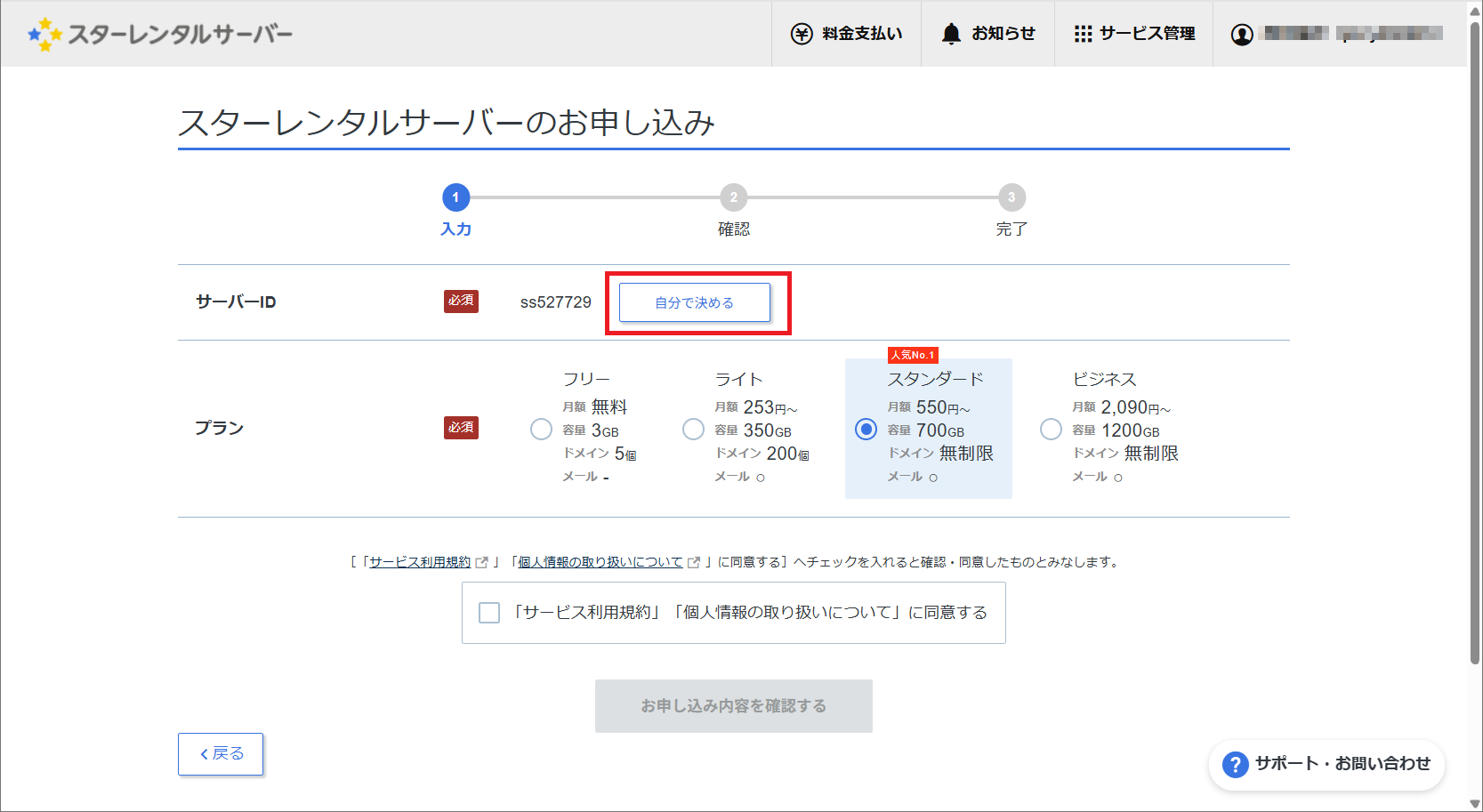
サーバーIDを半角英数字3文字以上12文字以下で入力します。
無料にするならプランは「フリー」を選択します。
[・・・同意する] にチェックしてから [お申し込み内容を確認する] をクリックします。
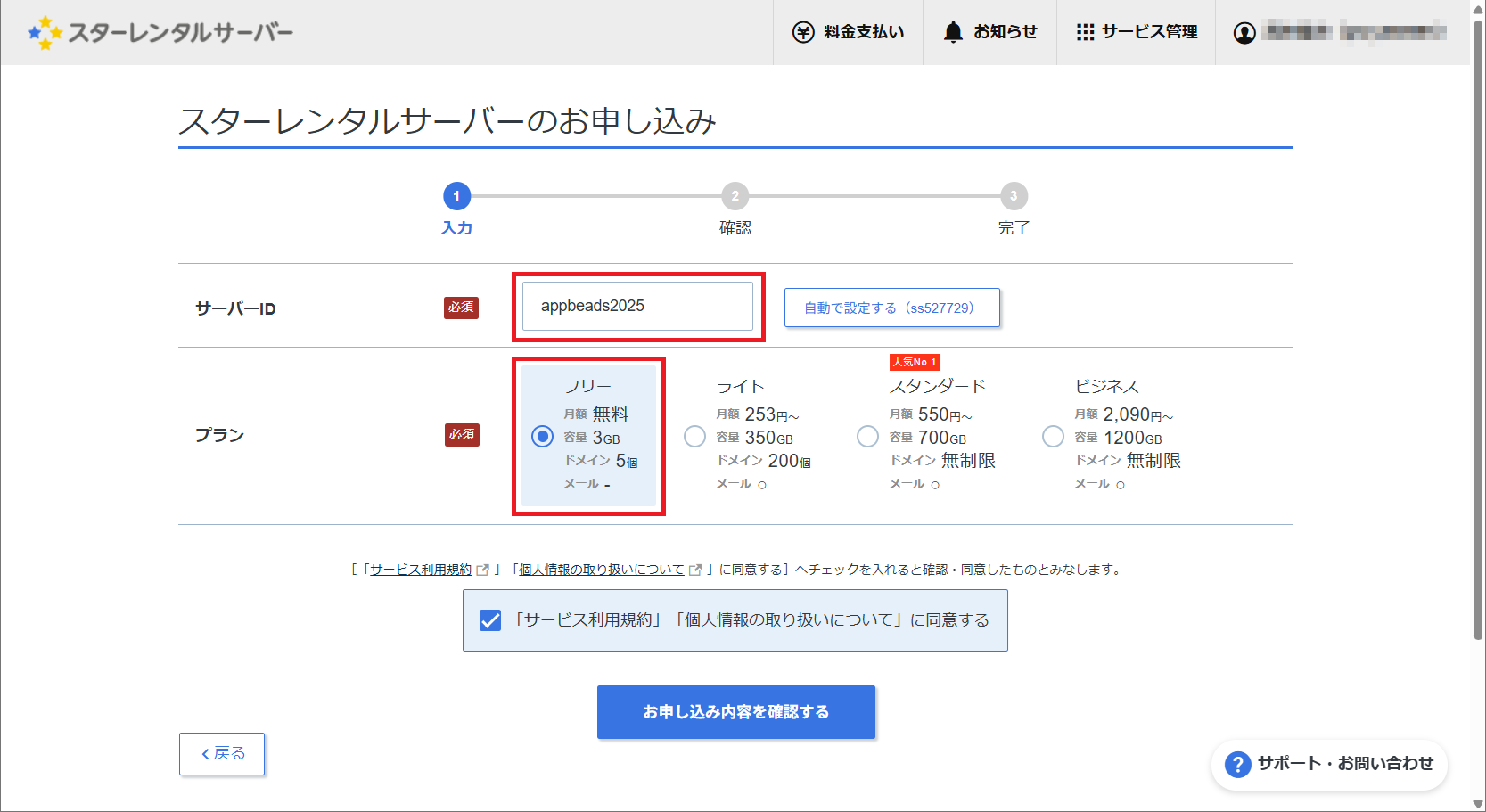
[申し込む] をクリックします。
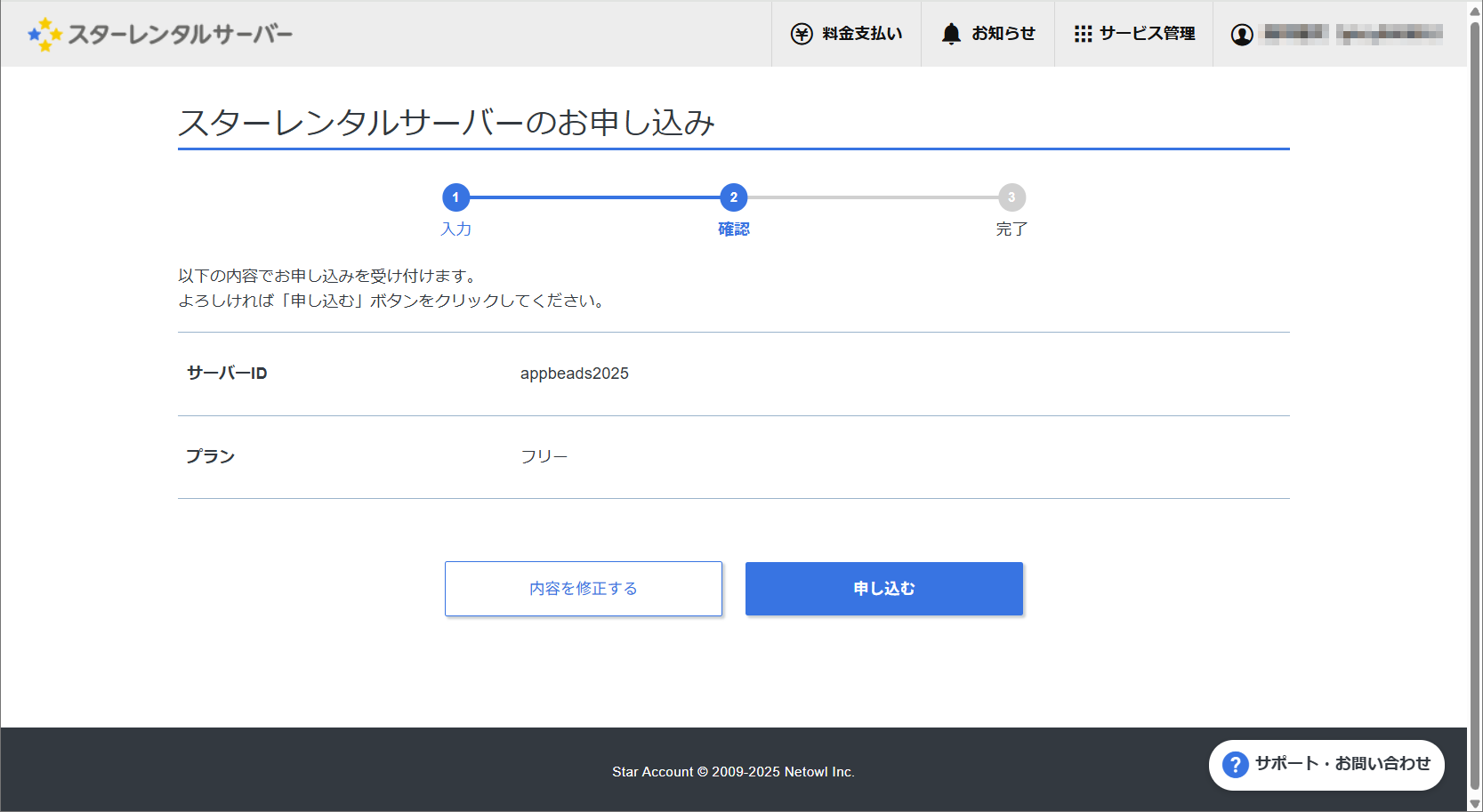
サーバーアカウント設定完了のお知らせがメールで届きます。
このメールには、サーバーパスワードとFTP情報が記載されています。
▼サーバーアカウント情報
サーバーID : appbeads2025
サーバーパスワード : ※自動生成されたパスワードプラン : フリープラン
サーバー番号 : sv11007.star.ne.jp サーバー
初期ドメイン : appbeads2025.stars.ne.jp
■FTP情報
--------------------------------------------------------
FTPホスト名(FTPサーバー名) : sv11007.star.ne.jp
FTPユーザー名(FTPアカウント名): appbeads2025
FTPパスワード : ※サーバーパスワード
--------------------------------------------------------
[スターレンタルサーバー契約管理トップへ] をクリックすると管理画面が開きます。
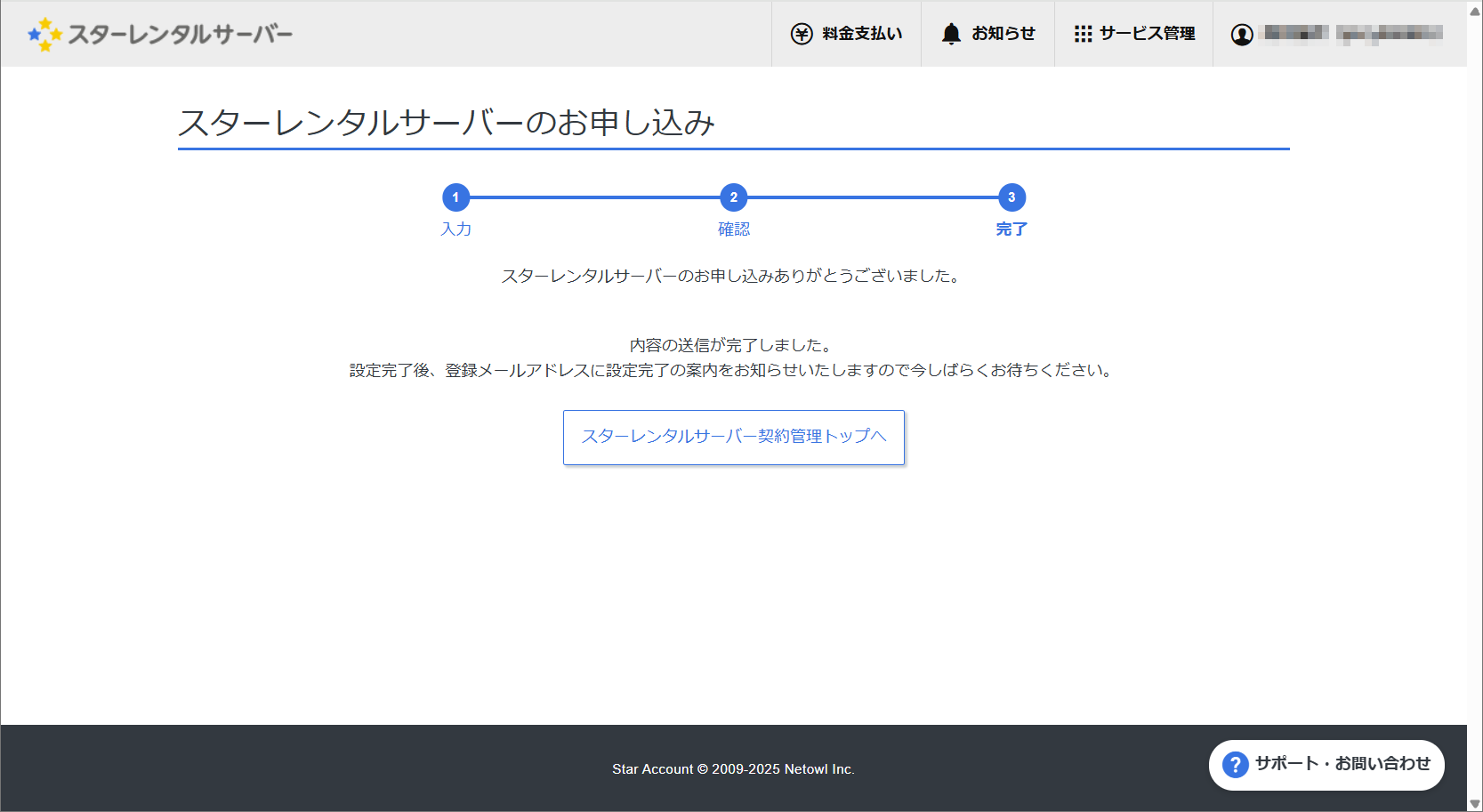
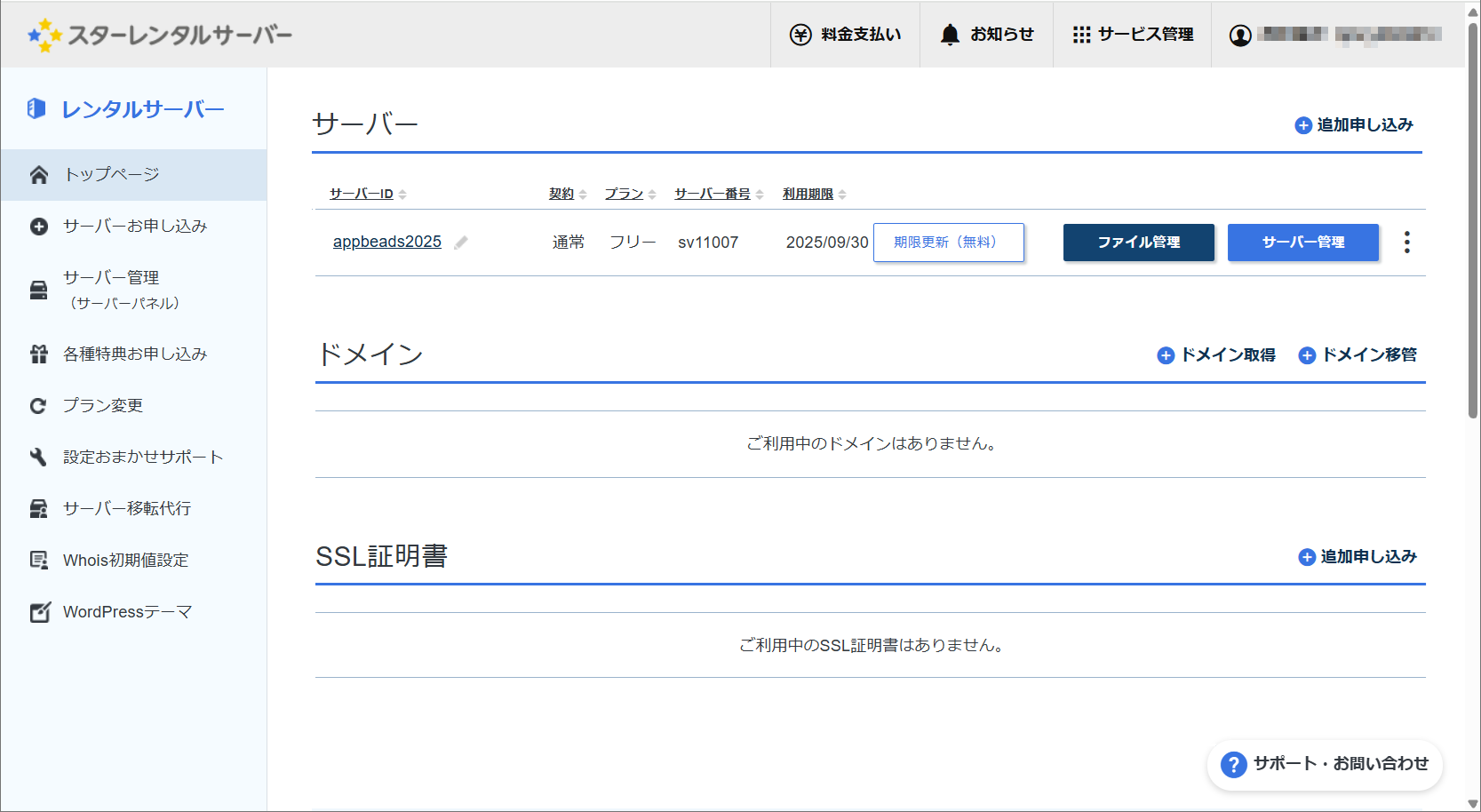
この記事ではサーバーIDが appbeads2025 なのでホームページは appbeads2025.stars.ne.jp になります。但し、申し込み直後はホームページを開くことができません。
試しにブラウザで開いてみると次のように表示されます。
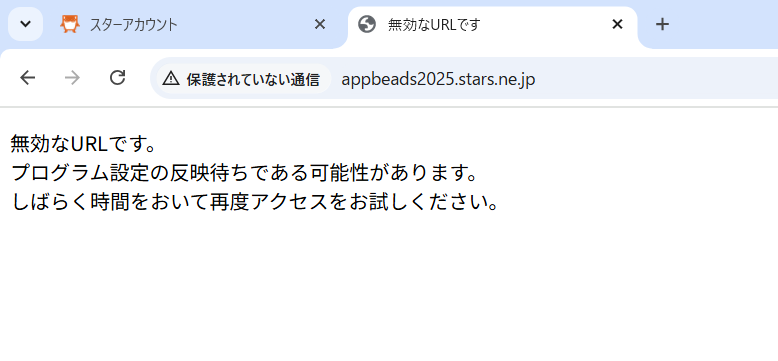
1~2時間後にブラウザで開いたら、次のように表示されました。
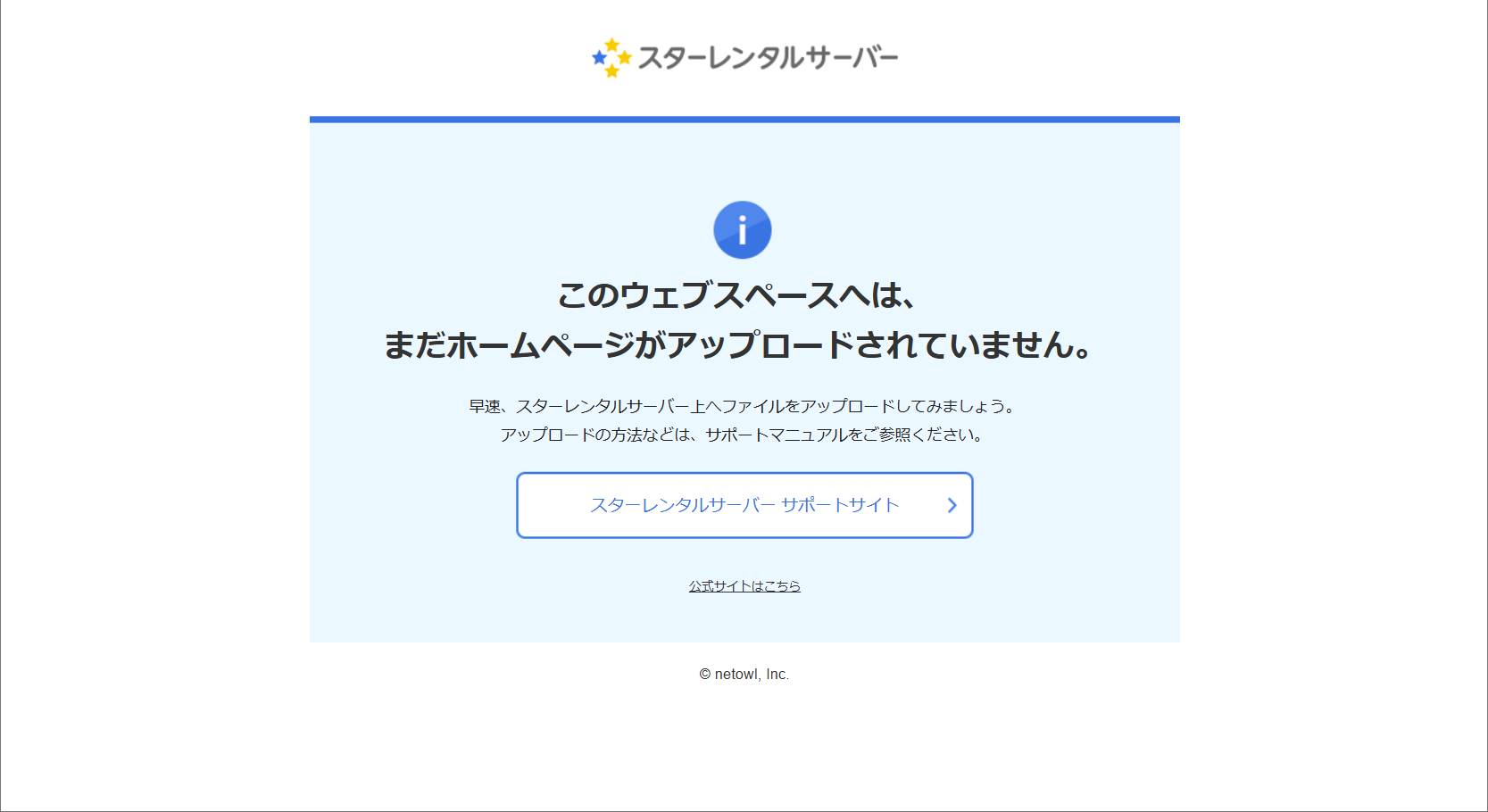
これでサーバーの準備は完了です。
AppBeadsの導入
この記事ではAppBeadsをWindows11にダウンロードしてからサーバーへアップロードします。
AppBeadsの導入と設定 を開きます。
appbeads_full.zip をクリックしてダウンロードします。
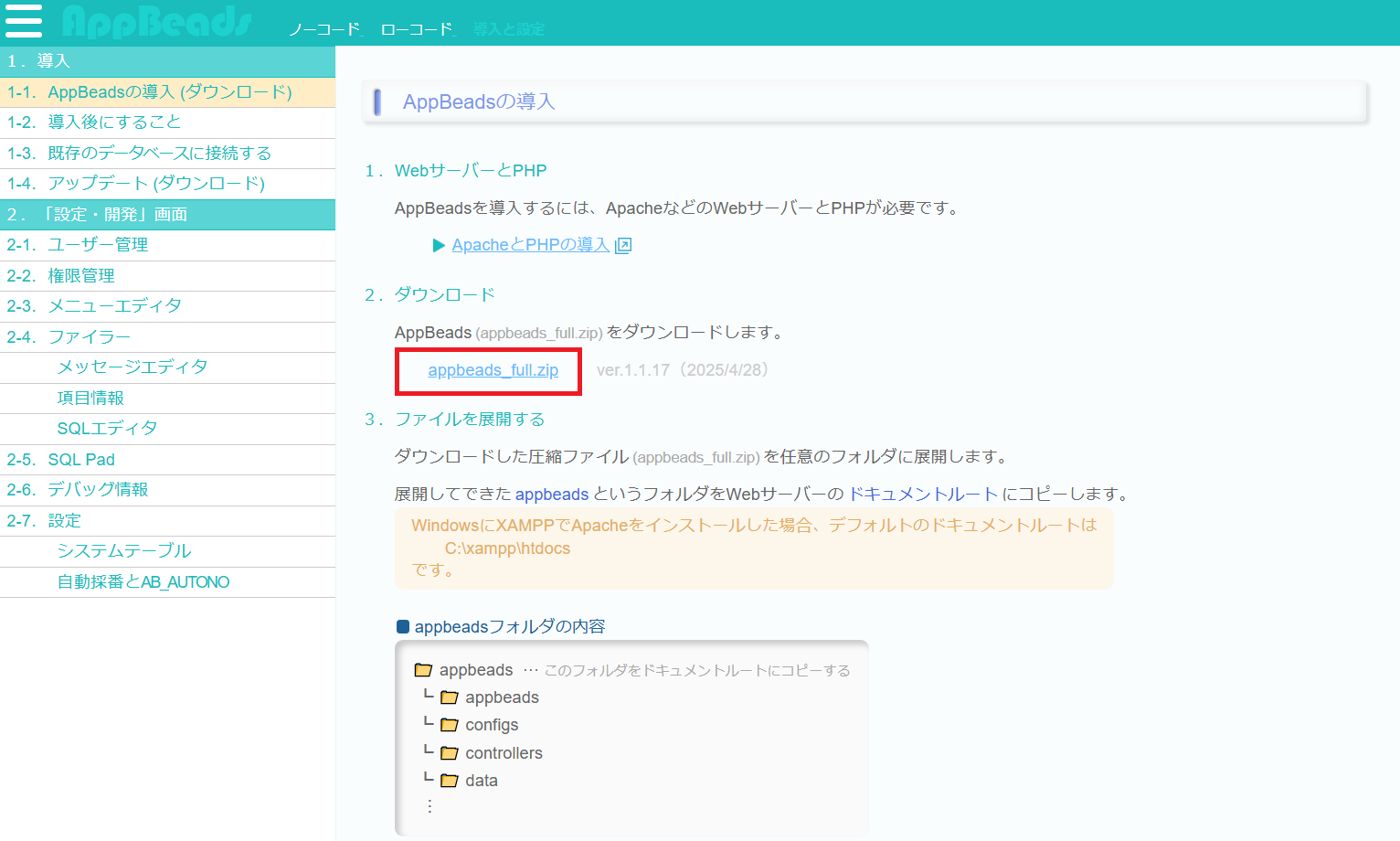
ダウンロードしたzipファイルを展開します。
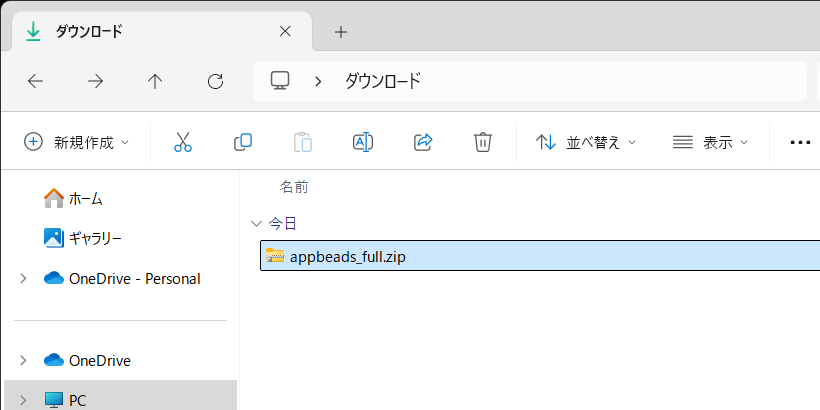
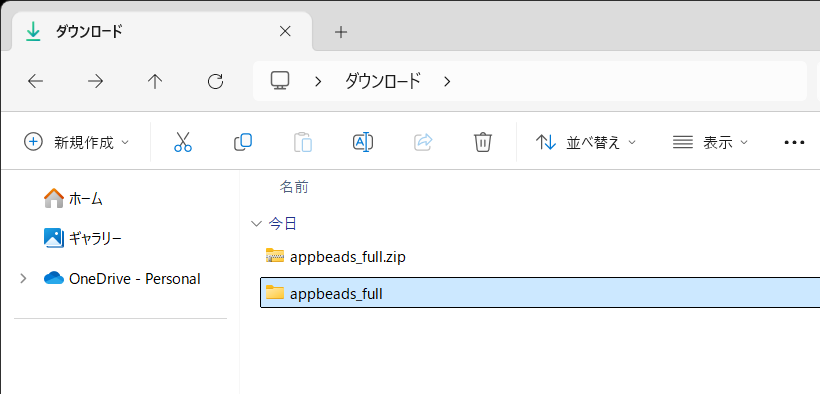
サーバーアカウント設定完了のお知らせメールに記載されたFTP情報でftpでサーバーに接続します。
(下の画面は FileZilla ですが、WinSCP や FFFTP など、使い慣れたftpソフトを使用してください。)
展開した appbeads_full フォルダの直下にある appbeads フォルダをサーバーの public_html の直下にアップロードします。
(public_html がドキュメントルートです。)
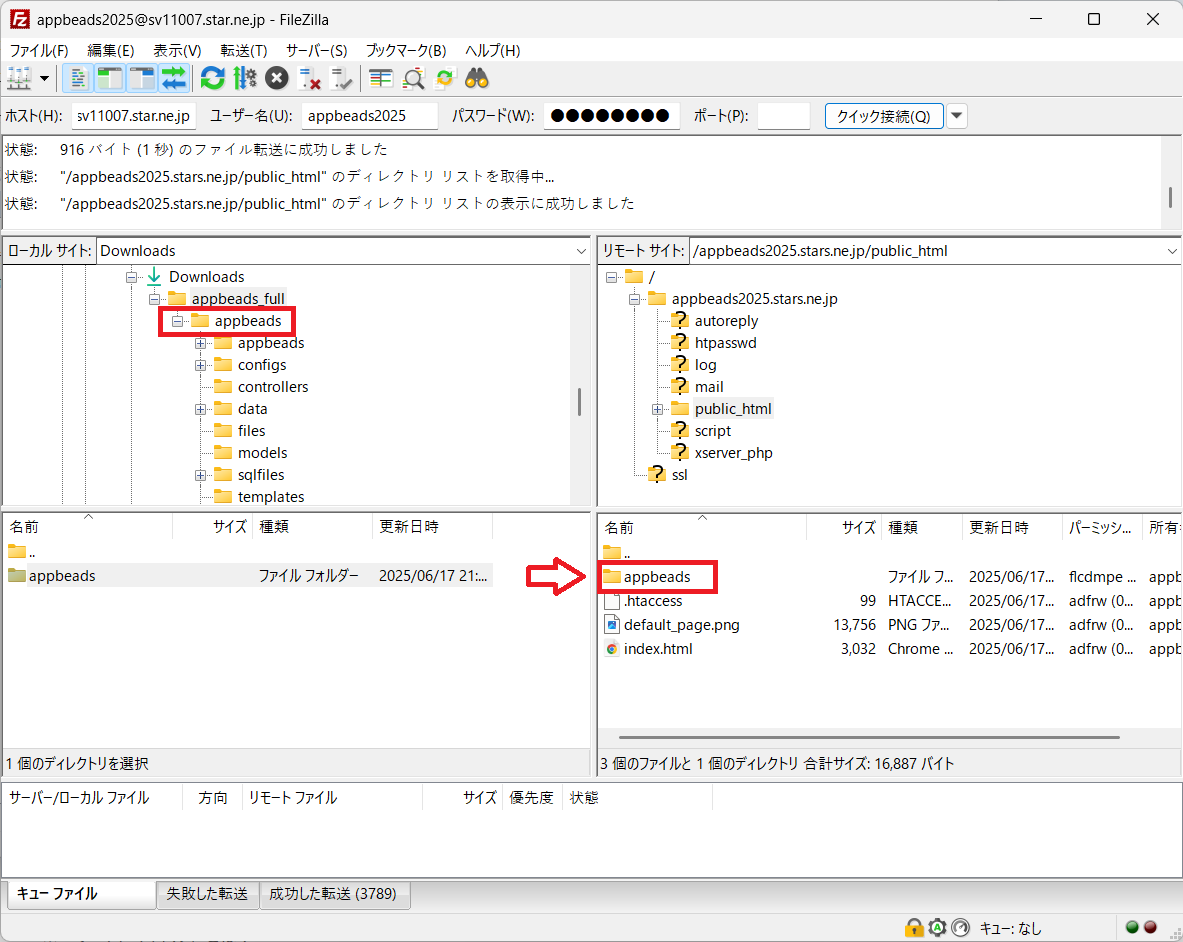
ブラウザで「http://サーバーID.stars.ne.jp/appbeads」を開きます。
この記事の場合は http://appbeads2025.stars.ne.jp/appbeads です。
[ログイン] をクリックします。
AppBeads導入直後はユーザーがいないのでユーザー名とパスワードは入力不要です。
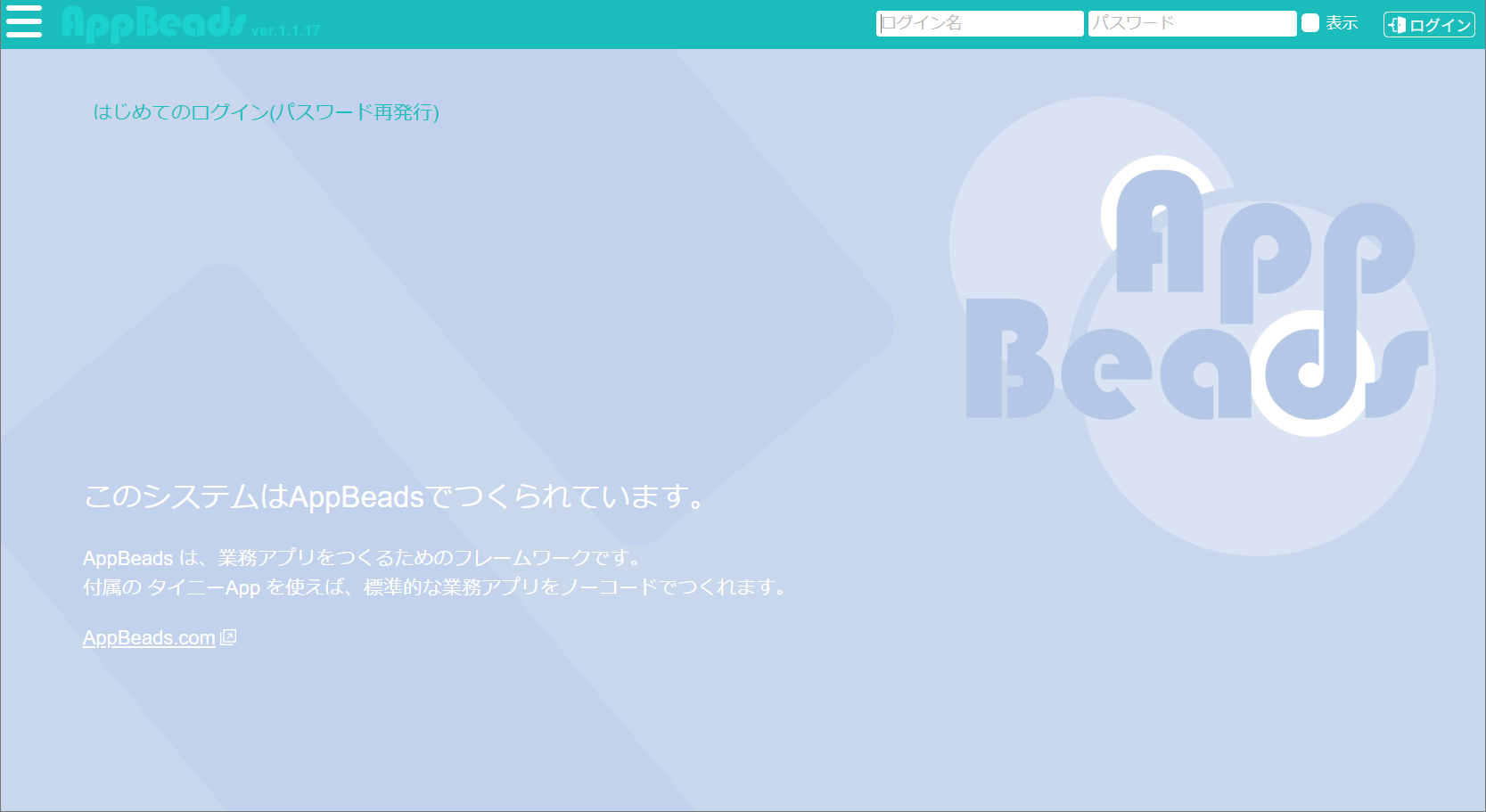
スターレンタルサーバーに導入した AppBeads を使い、ノーコードで業務アプリをつくれます。